如何安装 LaunchDarkly for Jira 集成
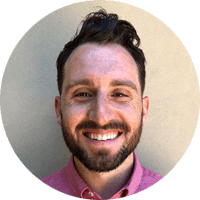
Matt DeLaney
LaunchDarkly 产品营销经理
本教程详细介绍如何安装 LaunchDarkly for Jira 集成,以及如何将功能标记连接到团队的 Jira 事务。
*注意:此集成仅适用于 Jira Cloud。
时间
8 分钟阅读。
先决条件
- 已在 Jira Cloud 实例中通过 Atlassian Marketplace 安装 LaunchDarkly for Jira 应用
- 有一个具有
写入者权限的 API 访问令牌。要了解更多信息,请阅读 API 访问令牌。 - 您还可以为访问令牌指定一个自定义角色,允许其控制 webhook。在自定义角色策略中,允许 Jira 集成通过
createWebhook和deleteWebhook操作访问webhook/*资源。
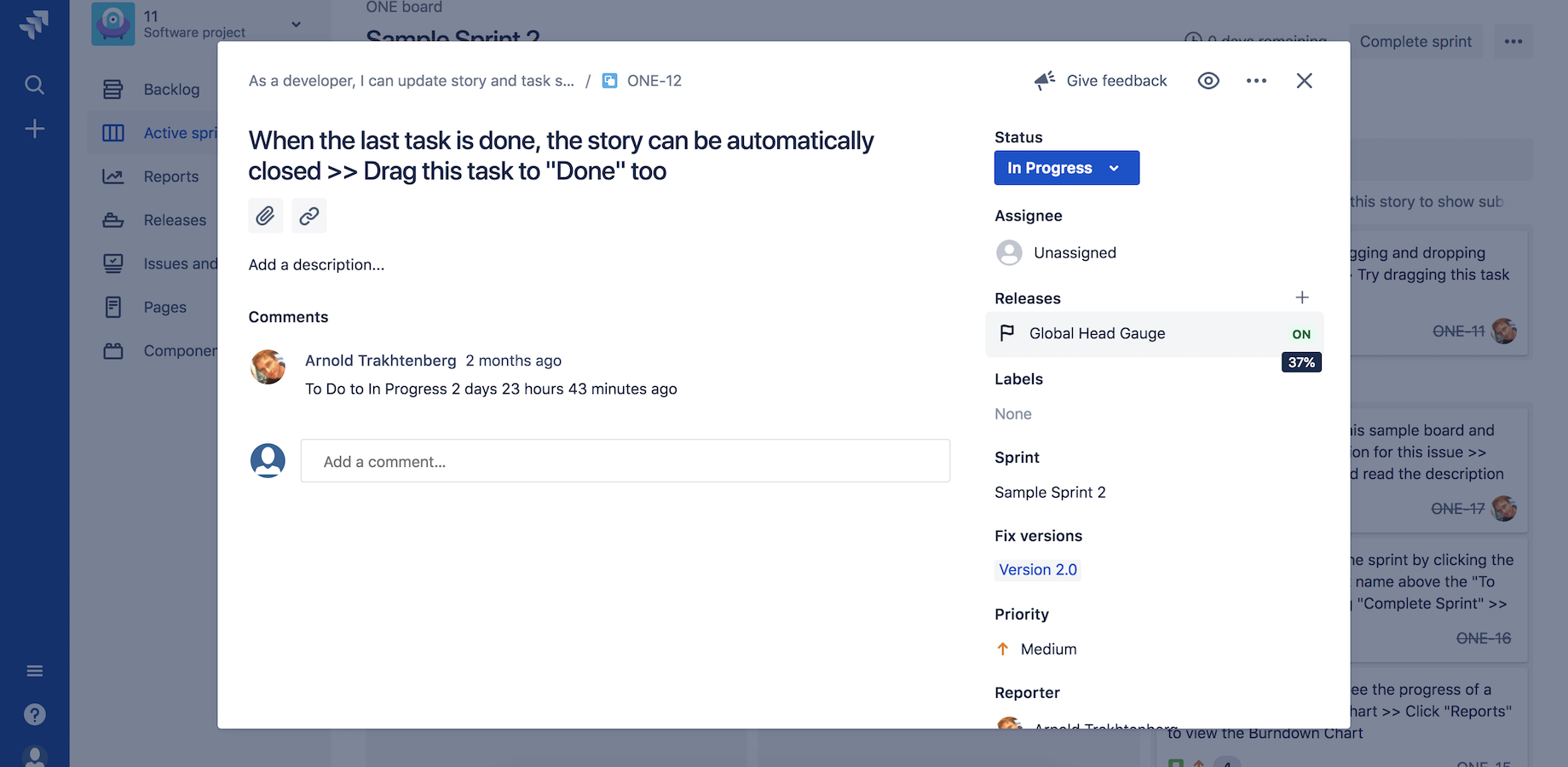
团队可能已经使用 Jira 和 LaunchDarkly 来管理软件发布。集成这两种解决方案可简化团队之间的沟通,并让团队更好地了解功能发布的状态。LaunchDarkly for Jira 集成可显示有关 Jira 事务的功能标记状态,以便用户可以更快地获取所需信息并减少上下文切换。
第 1 步:配置集成
创建 API 访问令牌后,使用它为您的 LaunchDarkly 帐户配置 Jira 集成。
- 导航到 Jira 实例的应用管理页面,然后单击 LaunchDarkly 应用的对应配置按钮
- 设置您的 API 密钥
- 选择应用将为每个 LaunchDarkly 项目跟踪的环境。默认情况下,应用将跟踪您的生产环境。
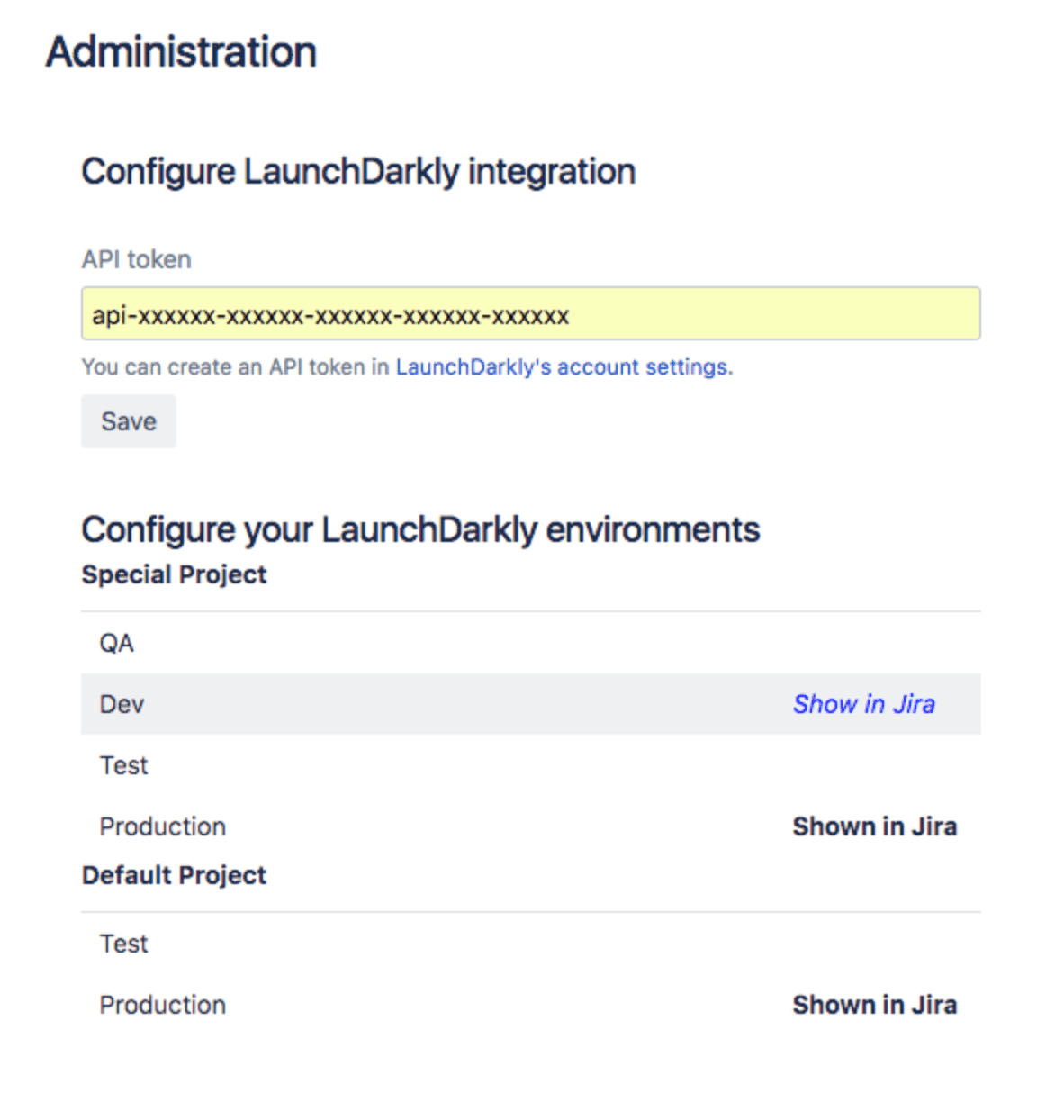
设置 LaunchDarkly for Jira 应用后,当您在活动冲刺看板上查看事务时会显示发布面板。
如果没有标记与现有 Jira 事务关联,则可以使用按钮添加一个标记。如果已有一个或多个标记与 Jira 事务关联,则会在每个 Jira 事务上显示每个已连接功能标记的发布状态。
完成 Jira 应用配置后,您可将功能标记连接到 Jira 事务。
第 2 步:根据 Jira 事务创建新功能标记
要使用 Jira 事务创建新功能标记,请执行以下步骤:
- 导航到 Jira 事务的功能标记面板
- 单击添加功能标记,然后选择创建功能标记选项。LaunchDarkly 标记创建页面随即打开。
- 在功能标记创建页面上,Jira 事务已进行预填。
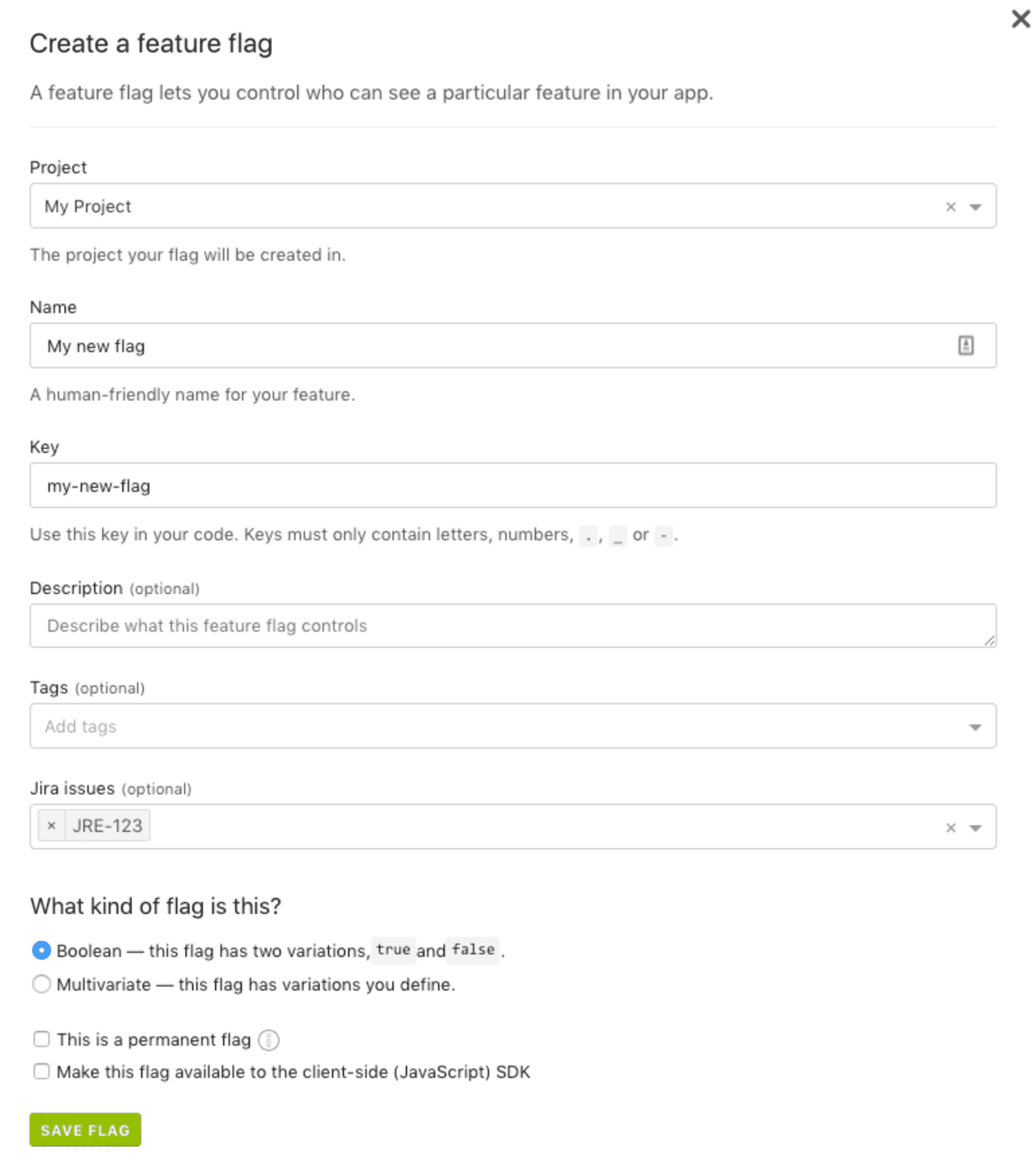
第 3 步:将现有功能标记从 LaunchDarkly 连接到 Jira 事务
如果您已为 Jira 事务创建功能标记,则可以通过为标记创建自定义属性,将 Jira 事务添加到现有标记中。
- 导航到标记的“设置”页面
- 命名自定义属性 Jira 事务
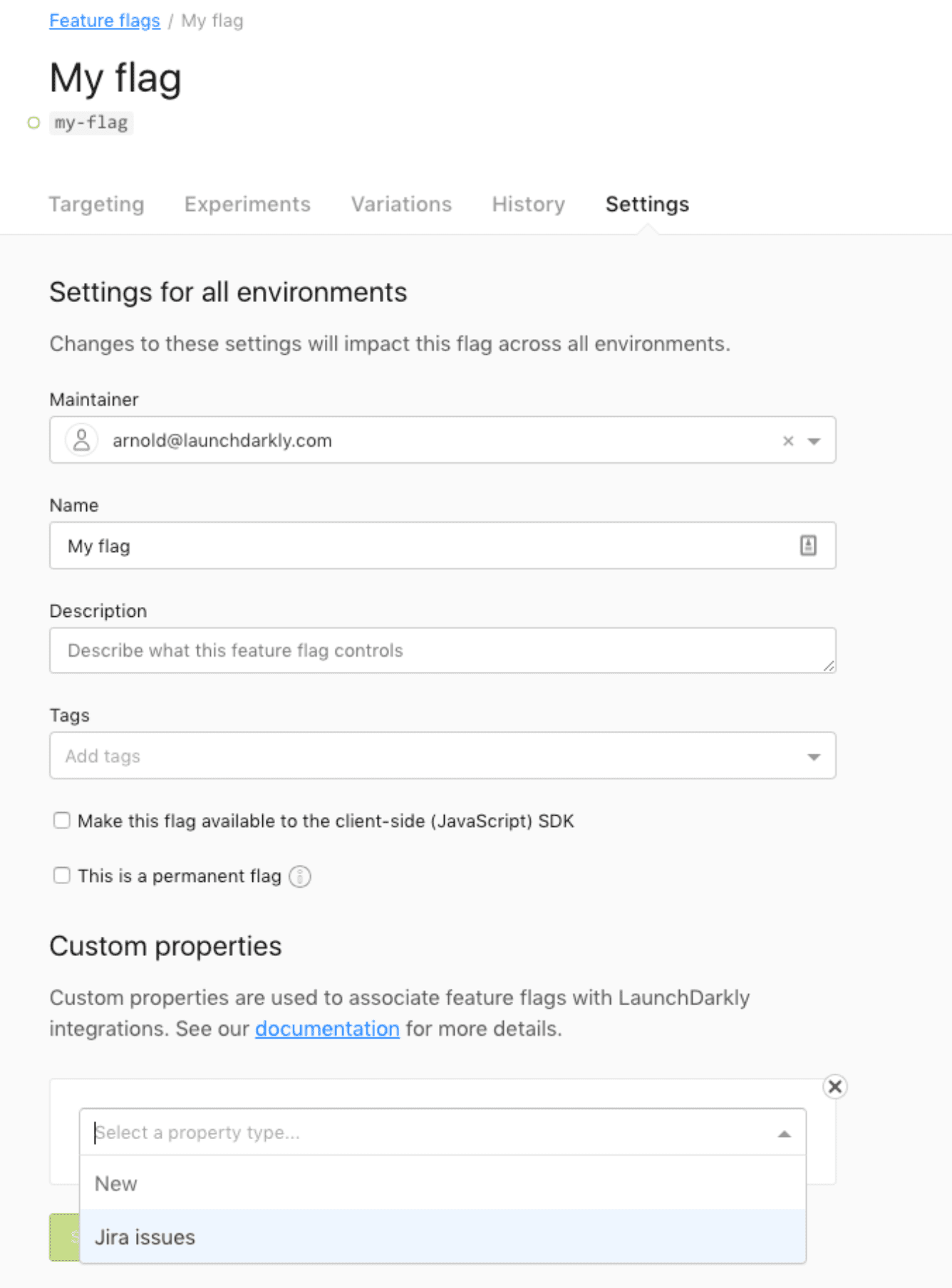
-
输入 Jira 事务密钥列表以作为属性值。如果适用,您可以列出多个事务。
-
单击保存更改。
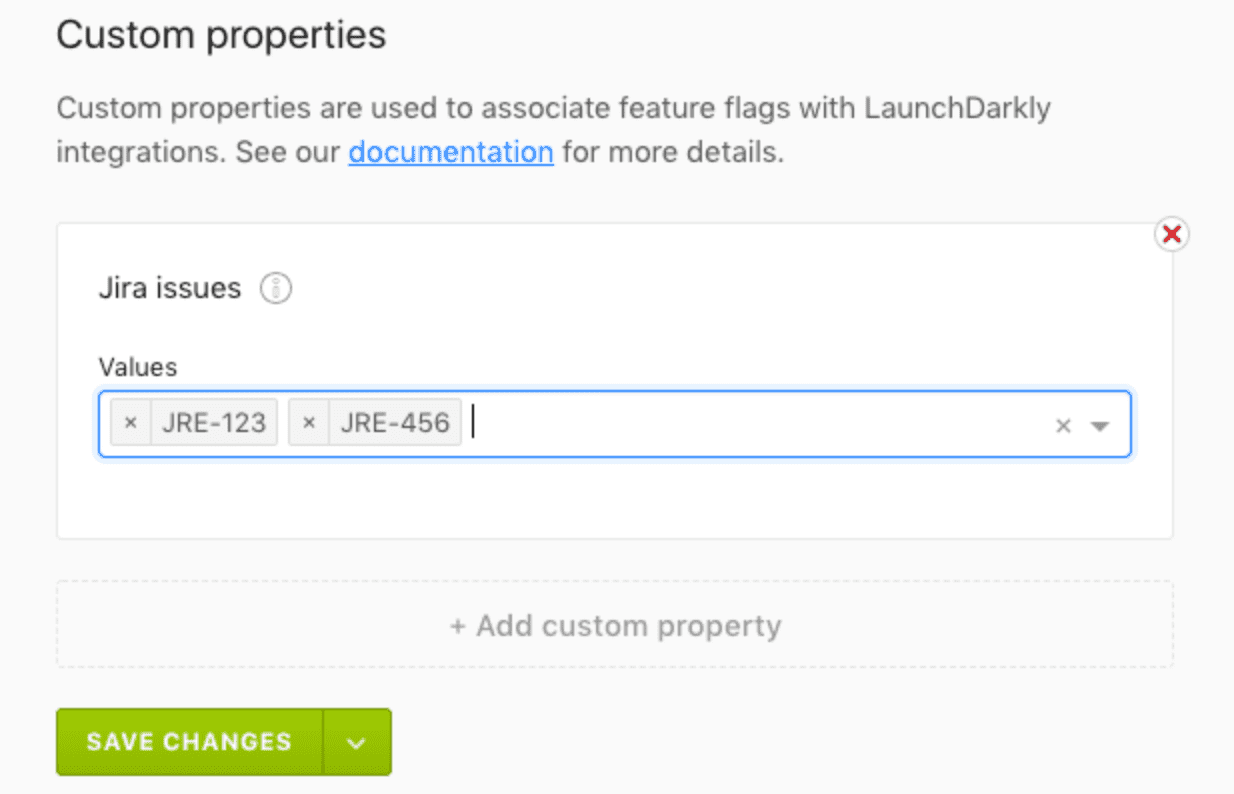
以上便是如何连接您的 Jira 和 LaunchDarkly 帐户,根据 Jira 事务创建新功能标记,以及将现有功能标记关联到 Jira 事务。
自信地快速迁移
LaunchDarkly for Jira 集成可让您更好地控制和深入了解功能发布的各个方面。现在,您可以随时了解自己发布中的相关情况,从而倍感安心。
凭借与领先供应商和市场应用的集成,Atlassian 的 Open DevOps 能让您构建自己想要的 DevOps 工具链。要了解更多信息,请查阅我们的 DevOps 集成。
分享此文章
下一主题
推荐阅读
将这些资源加入书签,以了解 DevOps 团队的类型,或获取 Atlassian 关于 DevOps 的持续更新。

DevOps 社区

DevOps 学习路径
